از طریق منوی جستجو مطلب مورد نظر خود در وبلاگ را به سرعت پیدا کنید
روش سرعت بخشیدن به وب سایت های WooCommerce: 15 مرحله عملی
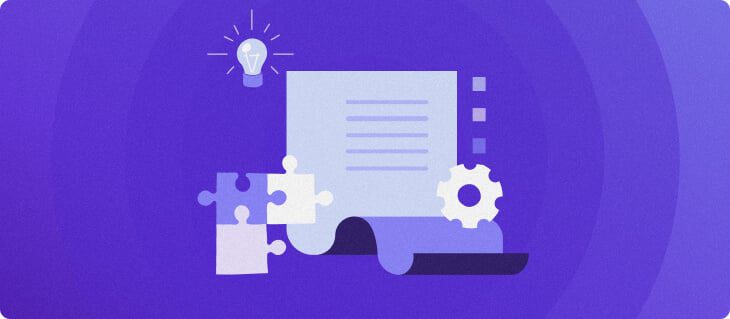
سرفصلهای مطلب

یک فروشگاه WooCommerce با بارگیری کند می تواند مشتریان بالقوه را ناامید کند و منجر به از دست دادن فروش شود. خریداران آنلاین انتظار تجربه های سریع و بدون درز را دارند – حتی تاخیرهای جزئی در زمان بارگیری می تواند آنها را وادار کند که سبد خرید خود را به نفع یک رقیب رها کنند.
در این مقاله، استراتژیهای عملی برای افزایش سرعت وبسایت ووکامرس شما را ارائه میکنیم. راهنمای ما تضمین میکند که فروشگاه تجارت الکترونیک شما میتواند تجربه خریدی روانتر و لذتبخشتر را برای مشتریان شما ارائه دهد.
15 روش برای افزایش سرعت وب سایت های ووکامرس
بیایید 15 نکته اثبات شده بهینه سازی WooCommerce را برای سرعت بخشیدن به فروشگاه آنلاین خود بررسی کنیم.
مطالعه پیشنهادی
راه اندازی فروشگاه ووکامرس نیاز به درک کاملی از اصول وردپرس دارد. آموزش جامع وردپرس ما را برای تسلط بر همه چیز از راه اندازی اولیه تا بهبود عملکرد و امنیت کاوش کنید.
1. یک سرویس میزبانی ووکامرس قابل اعتماد را انتخاب کنید
انتخاب ارائه دهنده هاست مناسب برای عملکرد فروشگاه WooCommerce شما بسیار مهم است. هاستینگerمیزبانی WooCommerce مدیریت شده به طور خاص برای سایت های تجارت الکترونیک طراحی شده است و عملکرد فروشگاه آنلاین شما را حتی در هنگام افزایش ترافیک تضمین می کند.
سرویس میزبانی WooCommerce ما از فناوری ابری قوی برای توزیع سایت شما در چندین سرور استفاده می کند و زمان کار مداوم را تضمین می کند. منابع میزبانی کافی برای پشتیبانی از محصولات متعدد، تصاویر با وضوح بالا و بازدیدکنندگان همزمان فراهم می کند.
علاوه بر این، برنامه های میزبانی ما از فناوری کش پیشرفته از طریق LiteSpeed Cache برای WordPress (LSCWP) استفاده می کند. این به طور قابل توجهی فروشگاه های آنلاین WooCommerce را با ذخیره کارآمد صفحات وب برای دسترسی سریع سرعت می بخشد.
هر طرح شامل یک شبکه تحویل محتوای داخلی (CDN) است که پوشش جهانی گسترده ای را برای اطمینان از زمان بارگذاری سریع برای مشتریان در سراسر جهان ارائه می دهد. این ویژگی برای سایت های WooCommerce با هدف دسترسی جهانی ضروری است.
فراتر از ویژگی های عملکرد، برنامه های میزبانی WooCommerce ما دارای یک کنترل پنل میزبانی بصری است. شما به راحتی می توانید درگاه های پرداخت را ادغام کنید، روش های حمل و نقل را در آن لحاظ کنید و از یک داشبورد کاربرپسند به ابزارهای تجزیه و تحلیل و گزارش جامع دسترسی داشته باشید.


2. از یک تم ووکامرس سریع استفاده کنید
انتخاب یک تم ایدهآل ووکامرس برای بهینهسازی عملکرد فروشگاه شما در عین حفظ ویژگیها و عملکرد غنی آن حیاتی است.
تم سبک وزنی را انتخاب کنید که برای به حداقل رساندن زمان بارگذاری ساخته شده است. این تضمین میکند که سایتهای WooCommerce و WordPress شما حتی زمانی که با ویژگیهای تجارت الکترونیک گسترده بارگذاری میشوند، پاسخگو باقی میمانند.
این تم های وردپرس را در نظر بگیرید که برای افزایش سرعت سایت WooCommerce مناسب هستند:
- آسترا – Astra که به دلیل عملکرد سریع و سازگاری خود مشهور است، به عنوان یک انتخاب مطلوب در میان بسیاری از صاحبان فروشگاه WooCommerce برجسته می شود. این برای سرعت طراحی شده است و دارای قالب های آماده برای استفاده تجارت الکترونیک است تا به شما کمک کند سایت خود را سریع راه اندازی کنید.
- ویترین – ساخته شده توسط تیم توسعه هسته WooCommerce، Storefront سادگی و کارایی را هدف قرار داده است. ادغام WooCommerce صاف و عملکرد بهینه وب سایت را ارائه می دهد.
- بوتیگا – با ارائه طراحی تمیز و مدرن، بوتیگا یک تم سبک وزن است که سازش نمی کند روی گزینههای سفارشیسازی، به شما این امکان را میدهد که ظاهر فروشگاه خود را طراحی کنید و در عین حال آن را سریع و کارآمد نگه دارید.
- افتضاح – Flatsome که به دلیل پاسخگویی و انعطاف پذیری خود شناخته شده است، برای ایجاد یک سایت تجارت الکترونیک با بارگذاری سریع عالی است. با سازنده UX بصری خود، شخصی سازی سایت شما ساده است و سرعت و سودمندی را تضمین می کند.
3. افزونه ها و افزونه های WooCommerce را مدیریت کنید
یکی دیگر از جنبه های کلیدی بهینه سازی سرعت ووکامرس، مدیریت استفاده از افزونه های وردپرس و افزونه های ووکامرس است. در حالی که این ابزارها می توانند ویژگی ها و عملکرد سایت شما را افزایش دهند، بارگیری بیش از حد سایت وردپرس با افزونه های زیاد می تواند عملکرد آن را کاهش دهد.
ممیزی های منظم برای تعیین اینکه کدام افزونه ها ضروری هستند و کدامیک را می توان حذف کرد، بسیار مهم است. این دستورالعمل ها را برای مدیریت موثر افزونه دنبال کنید:
- ارزیابی و اولویت بندی کنید – هر افزونه وردپرس و افزونه WooCommerce را برای تأثیر آن ارزیابی کنید روی عملکرد و ضرورت فقط موارد حیاتی برای راه اندازی فروشگاه تجارت الکترونیک خود را حفظ کنید.
- پلاگین های استفاده نشده را حذف کنید – هر افزونه و افزونههایی را که فعال نیستند غیرفعال و حذف نصب کنید. این عملیات سایت شما را ساده می کند و امنیت را افزایش می دهد.
- پلاگین های چند منظوره را انتخاب کنید – پلاگین هایی را انتخاب کنید که چندین هدف را انجام می دهند و نیاز به نصب اضافی را به حداقل می رساند. به عنوان مثال، پلاگین های بهینه سازی تصویر را انتخاب کنید که قادر به فشرده سازی تصاویر و تبدیل آنها به فرمت های کارآمد مانند وب پی در یک اقدام واحد
- جایگزین های سبک وزن را در نظر بگیرید – به دنبال پلاگین هایی باشید که کارآمد هستند بدون اینکه عملکردهای ضروری را به خطر بیندازند. به عنوان مثال، پلاگین های سبک وزن سئو می توانند دید سایت شما را بهبود بخشند روی نتایج موتور جستجو page (SERP) بدون نیاز به منابع قابل توجه.
4. ذخیره وردپرس را فعال کنید
فعال کردن کش وردپرس می تواند زمان بارگذاری فروشگاه شما را به شدت کاهش دهد. ذخیره سازی یک نسخه ثابت از محتوای شما را ذخیره می کند. این امکان دسترسی سریعتر را برای بازدیدکنندگان بازگشتی بدون نیاز به بارگیری مجدد کل دادههای وبسایت برای هر بازدید فراهم میکند.
هاستینگer یک فناوری پیشرفته ذخیره اشیاء را برای همه برنامه های میزبانی WooCommerce ارائه می دهد. این ویژگی سایتهای وردپرس و ووکامرس را با ذخیره کردن عناصری که اغلب به آنها دسترسی پیدا میکنند، مانند کوئریهای پایگاه داده، در حافظه، تقویت میکند و عملکرد سایت را بهبود میبخشد.
فعال سازی هاستینگerکش کردن شیء، این مراحل را دنبال کنید:
- وارد سیستم خود شوید هاستینگer حساب کنید و به وب سایت مبتنی بر WooCommerce خود بروید.
- در داشبورد hPanel خود، کلیک کنید نمای کلی وردپرس.


- اطمینان حاصل شود LiteSpeed نصب شد. اگر اینطور نیست، کلیک کنید نصب.
- پس از نصب LiteSpeed، آن را فعال کنید کش شی گزینه با تغییر دادن آن روی.


از طرف دیگر، می توانید از یک افزونه کش وردپرس مانند استفاده کنید WP Rocket. WP Rocket که به خاطر رابط کاربر پسندش شناخته شده است، ویژگیهای ذخیرهسازی گستردهای از جمله وب را ارائه میدهد page کش کردن، پیش بارگذاری کش و فشرده سازی فایل استاتیک، برای افزایش سرعت سایت شما.
5. از یک شبکه تحویل محتوا استفاده کنید
استفاده از CDN می تواند یک تغییر بازی برای WooCommerce شما باشد page بهینه سازی سرعت یک CDN دارایی های ثابت سایت شما، مانند تصاویر، را در یک شبکه جهانی از سرورها ذخیره می کند. هنگامی که شخصی از سایت شما بازدید می کند، این دارایی ها از نزدیکترین سرور تحویل داده می شوند و زمان بارگذاری را به میزان قابل توجهی کاهش می دهند.
همانطور که قبلا ذکر شد، هاستینگer شامل یک CDN داخلی برای مشتریان ما است. این ویژگی سریع را فراهم می کند page بارگذاری، ظرفیت مدیریت یکپارچه افزایش ترافیک و محافظت قوی در برابر حملات DDoS و سایر تهدیدات امنیتی.
در اینجا روش فعال سازی آمده است هاستینگerCDN ‘s:
- وارد داشبورد hPanel خود شوید و به آن بروید عملکرد → CDN.
- در وضعیت CDN بخش، کلیک کنید فعال کردن.


- پس از فعال شدن، 24 تا 48 ساعت فرصت دهید تا تنظیمات DNS به طور کامل منتشر شوند.
علاوه بر این، خدمات CDN دیگری نیز برای سایت های وردپرس وجود دارد Cloudflare، KeyCDN، و StackPath که سرعت و پیشرفت های امنیتی مشابهی را ارائه می دهند.
6. فشرده سازی و بهینه سازی تصاویر
تصاویر محصول با وضوح بالا برای نمایش اقلام فروشگاه WooCommerce شما حیاتی هستند. با این حال، اگر بهینه سازی نشوند، می توانند به یک وب سایت کند کمک کنند. فایلهای تصویری بزرگ زمان بارگذاری فروشگاه WooCommerce شما را افزایش میدهند و بر تجربه کاربر تأثیر میگذارند.
برای رفع این مشکل، باید تصاویر ووکامرس را فشرده و بهینه کنید. این process اندازه فایل را بدون کاهش کیفیت کاهش می دهد و منجر به بارگذاری سریعتر می شود.
چندین افزونه فشرده سازی تصویر در مخزن وردپرس وجود دارد، مانند Smush، ShortPixel، و تصور کنید. این افزونهها میتوانند بهطور خودکار تصاویر را هنگام آپلود فشرده کنند و بهطور یکپارچه در روال مدیریت سایت شما ادغام شوند.
پیاده سازی بارگذاری تنبل یکی دیگر از استراتژی های موثر بهینه سازی تصویر وردپرس است. بارگذاری تنبل اجازه می دهد تا تصاویر وب سایت WooCommerce شما به محض مشاهده بارگذاری شوند. این می تواند به شدت اولیه را کاهش دهد page زمان بارگذاری، به ویژه روی صفحات محصول دارای تصاویر متعدد
بسیاری از پلاگین های مدرن دوست دارند WP Rocket قابلیت بارگذاری تنبل را ارائه می دهد و این بهینه سازی تصویر را ساده می کند process وارد سایت شما شود
7. تحویل ویدیو را بهینه کنید
استفاده از ویدئوها در ویترین محصولات شما می تواند جذابیت فروشگاه WooCommerce شما را به میزان قابل توجهی افزایش دهد. با این حال، میزبانی فایل های ویدئویی بزرگ به طور مستقیم روی وب سایت شما می تواند به کندی منجر شود page زمان بارگذاری
یک روش توصیه شده این است که ویدیوهای خود را در یک پلت فرم میزبانی ویدیو مانند YouTube آپلود کنید و سپس این فیلم ها را در سایت وردپرس خود جاسازی کنید. این رویکرد تقاضای ذخیره سازی و پهنای باند را به حداقل می رساند روی سرور میزبان شما، به سرعت بخشیدن به سایت های WooCommerce کمک می کند.
علاوه بر این، این پلتفرمهای اشتراکگذاری ویدیو برای تنظیم خودکار کیفیت پخش ویدیو طراحی شدهاند روی دستگاه بیننده و اتصال اینترنت. این تضمین می کند که مشتریان شما هنگام تماشای ویدیو از یک تجربه تماشای یکپارچه لذت ببرند روی فروشگاه آنلاین شما
8. محدودیت حافظه وردپرس را افزایش دهید
WooCommerce ممکن است برای اجرای موثر به محدودیت حافظه وردپرس بالاتری نیاز داشته باشد. افزایش محدودیت حافظه به جلوگیری از خطاها و به حداقل رساندن تاخیر در پردازش درخواست کمک می کند و منجر به عملکرد روان تر فروشگاه WooCommerce شما می شود.
برای اکثر سایتهای WooCommerce، حداقل محدودیت حافظه وردپرس را تنظیم کنید 256 مگابایت توصیه می شود. این مقدار حافظه منابع کافی را برای رسیدگی به درخواست ها و پشتیبانی از کاربران متعدد به طور همزمان تضمین می کند. برای سایت های بزرگتر با افزونه های زیاد یا ترافیک بالا، ممکن است محدودیت حافظه بالاتری لازم باشد.
هاستینگer مشتریان می توانند به سرعت محدودیت حافظه سایت خود را از طریق hPanel افزایش دهند. در اینجا به این صورت است:
- هدایت به پیشرفته → پیکربندی PHP از داشبورد hPanel شما.
- دسترسی به گزینه های PHP برگه، سپس به پایین بروید محدودیت حافظه رشته.


- در صورت نیاز محدودیت حافظه PHP را به سمت بالا تنظیم کنید.
9. نسخه PHP را به روز کنید
حفظ یک نسخه به روز PHP برای بهینه سازی سرعت سایت WooCommerce شما حیاتی است. نسخههای جدیدتر PHP معمولاً پیشرفتهایی در سرعت اجرا و مدیریت منابع به ارمغان میآورند و به یک وبسایت کارآمدتر کمک میکنند.
برای هاستینگer کاربران، در اینجا روش به روز رسانی نسخه PHP خود در hPanel آورده شده است:
- در داشبورد hPanel خود، به پیشرفته → پیکربندی PHP.
- حرکت به نسخه PHP برگه، که در آن لیستی از نسخه های PHP موجود را پیدا خواهید کرد.
- آخرین نسخه را انتخاب کنید و کلیک کنید به روز رسانی برای اعمال تغییر


هاستینگer همچنین یک بررسی کننده سازگاری وردپرس و PHP را ارائه می دهد. این ویژگی نسخه اصلی و فعلی PHP سایت شما را بررسی میکند و توصیه میکند در صورت لزوم به نسخه سازگار تغییر دهید.
برای استفاده از بررسیکننده سازگاری ما، به اینجا بروید وردپرس → مرور کلی در داشبورد hPanel شما به دنبال نسخه پی اچ پی و نسخه وردپرس بخش هایی برای بررسی تنظیمات فعلی شما. اگه تو هستی روی یک نسخه PHP پشتیبانی شده، به صورت زیر ظاهر می شود:


باید خودت را پیدا کنی روی یک نسخه پشتیبانی نشده، روی آن کلیک کنید تغییر دادن دکمه برای به روز رسانی نسخه PHP سایت شما به نسخه پشتیبانی شده.


10. جاوا اسکریپت، CSS و HTML را کوچک کنید
کوچک کردن اسکریپت های جاوا اسکریپت، CSS و HTML با حذف کاراکترهای اضافی مانند فضای خالی، نظرات و جداکننده ها، اندازه آنها را بدون تغییر در عملکرد بهینه می کند. این کاهش اندازه فایل منجر به زمان بارگذاری سریعتر وب سایت می شود.
علاوه بر این، بسیاری از وبسایتها کدهای غیرضروری را از افزونهها یا تمهای غیرفعال جمعآوری میکنند و عملکرد را کاهش میدهند. شما می توانید با حذف اسکریپت ها و شیوه نامه های بی نیاز، به خصوص بارگذاری اسکریپت های مربوط به ویژگی های بلااستفاده سایت، سرعت سایت خود را افزایش دهید.
برای کوچک کردن اسکریپت های خود و حذف کدهای اضافی، این روش ها را در نظر بگیرید:
- از افزونه ها استفاده کنید – افزونه های وردپرس مانند WP Rocket، بهینه سازی خودکار، و مجموع کش W3 می تواند به طور خودکار فایل های جاوا اسکریپت، HTML و CSS را کوچک کند. آنها همچنین در تعیین دقیق و هرس اسکریپت های استفاده نشده کمک می کنند روی سایت شما.
- بهینه سازی دستی – برای کسانی که تخصص توسعه وب دارند، تنظیم دستی کد سایت شما برای حذف اسکریپت های غیر ضروری و کوچک کردن فایل ها یک گزینه است. این رویکرد نیازمند احتیاط برای جلوگیری از مشکلات عملکرد سایت است.
11. پایگاه داده ووکامرس را پاک کنید
با گذشت زمان، پایگاه داده WooCommerce شما ممکن است دادههای غیرضروری مانند بازبینیهای محصول قدیمی، گزینههای گذرا منقضی شده، و دادههای سفارش منقضی شده را جمعآوری کند که منجر به نفخ در پایگاه داده شود. چنین دادههایی میتوانند با طولانیکردن اجرای کوئریهای پایگاهداده، به سرعت بارگذاری سایتها کمک کنند و بر عملکرد کلی سایت تأثیر بگذارند.
پاک کردن پایگاه داده WooCommerce شما از داده های غیر ضروری می تواند کارایی جستجوی پایگاه داده را افزایش دهد و سایت وب سایت وردپرس شما را در دراز مدت سرعت بخشد. در اینجا روش پاکسازی پایگاه داده WooCommerce آمده است:
- از افزونه های بهینه سازی پایگاه داده استفاده کنید – ابزارهایی مانند WP-Optimize یا پاک کننده پیشرفته پایگاه داده به شما کمک می کند تا پایگاه داده وردپرس خود را تمیز کنید. آنها یک رابط بصری برای حذف ویرایش های پست، پیش نویس ها، نظرات و گزینه های گذرا بدون نیاز به تعامل مستقیم پایگاه داده ارائه می دهند.
- پاکسازی دستی از طریق phpMyAdmin – برای کسانی که تخصص فنی دارند، phpMyAdmin کنترل بیشتری بر پاکسازی پایگاه داده وردپرس فراهم می کند. این رویکرد شامل شناسایی دستی و حذف جداول یا ورودی های غیر ضروری است. برای جلوگیری از حذف تصادفی داده های حیاتی احتیاط کنید.
12. بازبینی های وردپرس را محدود کنید
وردپرس به طور خودکار ویرایش های پست ها و صفحات شما را در حین ویرایش ذخیره می کند و به بازیابی نسخه های قبلی کمک می کند. با این حال، تعداد بیش از حد ویرایش های وردپرس می تواند پایگاه داده شما را بزرگ کند و به طور بالقوه سرعت سایت شما را کند کند.
برای افزایش سرعت فروشگاه ووکامرس خود، می توانید تعداد ویرایش های وردپرس را محدود کنید. در اینجا روش انجام آن آمده است:
- از یک افزونه استفاده کنید – افزونه هایی مانند WP-Optimize یک روش بصری برای کنترل و محدود کردن بازبینیها ارائه میکند، در نتیجه کارایی پایگاه داده شما را بهینه میکند.
- wp-config.php را تغییر دهید – همچنین می توانید مستقیماً با افزودن کد به خود، محدودیت بازبینی تنظیم کنید wp-config.php فایل. اضافه کردن define(‘WP_POST_REVISIONS’, 5); برای تعیین حداکثر 5 تجدید نظر در هر پست این مقدار را متناسب با نیازهای خود تنظیم کنید.
13. از افزونه Anti Spam استفاده کنید
نظرات هرزنامه همچنین می تواند پایگاه داده شما را پر کند و منجر به نفخ غیر ضروری و کند کردن فروشگاه ووکامرس شما شود. برای مبارزه با نظرات اسپم در وردپرس و حفظ سرعت سایت خود، نصب یک افزونه ضد هرزنامه مانند Akismet.
Akismet نظرات را با پایگاه داده گسترده اسپم جهانی خود ارجاع متقابل می کند و به طور موثر مانع از نفوذ محتوای ناخواسته به سایت شما می شود. پس از نصب افزونه، باید یک کلید Akismet API دریافت کنید که از طریق دستورالعملهای پس از فعالسازی در دسترس است.
هنگامی که کلید API است روی در تنظیمات افزونه تنظیمات نظارت بر نظرات و مدیریت هرزنامه را پیکربندی کنید. سپس Akismet فیلتر اسپم را خودکار می کند process، به سرعت و کارایی پایدار فروشگاه WooCommerce شما کمک می کند.
14. AJAX Cart Fragments را غیرفعال کنید
WooCommerce از قطعات سبد خرید AJAX برای به روز رسانی پویا محتویات سبد خرید استفاده می کند و نیازی به page هر بار که محصولی اضافه می شود، بارگذاری مجدد می شود. این ویژگی، در حالی که برای تجربه کاربر مفید است، میتواند درخواستهای AJAX اضافی ایجاد کند و به طور بالقوه سرعت سایت شما را کاهش دهد. روی صفحات داده های غیر ضروری سبد خرید
بنابراین غیرفعال کردن قطعات سبد خرید WooCommerce AJAX می تواند عملکرد را به خصوص افزایش دهد روی صفحات پر محتوا برای غیرفعال کردن قطعات سبد خرید AJAX، باید کد سفارشی را در قالب خود وارد کنید functions.php فایل. کد می تواند شبیه زیر باشد:
add_action( 'wp_enqueue_scripts', 'dequeue_woocommerce_cart_fragments', 11);
function dequeue_woocommerce_cart_fragments() {
if (is_front_page()) wp_dequeue_script('wc-cart-fragments');
}
این قطعه ارزیابی می کند که آیا جریان page جلو است page و اگر چنین است، اسکریپت قطعات سبد خرید را حذف می کند. شرط را اصلاح کنید (is_front_page()) در صورت لزوم برای اعمال در صفحات مختلف.
پس از آن، به WooCommerce → تنظیمات و انتخاب کنید محصولات برگه سپس، را فعال کنید تغییر مسیر به سبد خرید page پس از اضافه شدن موفقیت آمیز و برای کلیک کردن به پایین اسکرول کنید ذخیره تغییرات.


هنگام اجرای کد سفارشی احتیاط کنید تا از مشکلات ناخواسته عملکرد سایت جلوگیری کنید. لازم است قبل از تغییر فایل های موضوعی از سایت خود نسخه پشتیبان تهیه کنید.
15. از صفحه بندی برای مطالب خود استفاده کنید
پیاده سازی صفحه بندی برای لیست محصولات، نظرات و بخش های بررسی در فروشگاه ووکامرس شما می تواند با کاهش تعداد موارد بارگذاری شده، سرعت سایت را افزایش دهد. روی هر یک page.
این رویکرد باعث کاهش پرس و جوهای سرور و افزایش سرعت می شود page بارگیری، که به ویژه برای فروشگاههایی با موجودیهای بزرگ یا مناطق درگیر فعال مفید است. صفحه بندی همچنین با ساده کردن ناوبری سایت، تجربه کاربر را بهبود می بخشد.
برای افزودن صفحه بندی به سایت وردپرس خود، ابتدا تنظیمات پوسته خود را بررسی کنید. بسیاری از تم های سازگار با WooCommerce گزینه های صفحه بندی داخلی را در پانل های سفارشی سازی خود ارائه می دهند.
همچنین می توانید از افزونه های وردپرس مانند استفاده کنید صفحه بندی توسط BestWebSoft. چنین افزونه هایی تنظیمات صفحه بندی قابل تنظیم و پیاده سازی آسان تر را ارائه می دهند process، حتی بدون مهارت کدنویسی.
اگر با کدنویسی راحت هستید، میتوانید به صورت دستی صفحهبندی را با تغییر تم خود اضافه کنید functions.php فایل یا با استفاده از طرح زمینه کودک. نمونه زیر نمونه کدی است که می توانید به فایل اضافه کنید:
add_filter( 'loop_shop_per_page', 'new_loop_shop_per_page', 20 );
function new_loop_shop_per_page( $cols ) {
// Return the number of products you want to show per page
$cols = 10;
return $cols;
}
این قطعه صفحات آرشیو محصول WooCommerce شما را برای نمایش پیکربندی می کند 10 محصولات در هر page. می توانید تعداد را برای برآورده کردن نیازهای خاص خود تنظیم کنید.
مطالعه پیشنهادی
آیا با یک سایت وردپرس متفاوت کار می کنید؟ استراتژی های ضروری را در مقاله افزایش سرعت وردپرس ما کشف کنید تا عملکرد آن را به راحتی افزایش دهید.
روش تست عملکرد سایت ووکامرس
آزمایش دوره ای سایت ووکامرس برای اطمینان از عملکرد آن بسیار مهم است. ابزارهای تست سرعت وب سایت مانند PageSpeed Insights و GTMetrix بینش ارزشمندی در مورد سرعت بارگذاری، زمان بارگذاری و عملکرد کلی سایت شما ارائه می دهد.
PageSpeed Insights که توسط گوگل توسعه یافته است، نسخه موبایل و دسکتاپ سایت شما را تجزیه و تحلیل می کند. بر اساس نمرات ارائه می دهد روی Core Web Vitals که برای یک تجربه کاربری مثبت ضروری هستند:
- بزرگترین رنگ محتوایی (LCP) زمان لازم برای محتوای اصلی a را اندازه گیری می کند page برای بارگذاری، ایده آل در داخل 2.5 ثانیه.
- تاخیر ورودی اول (FID) زمانی را ارزیابی می کند که کاربر برای اولین بار با سایت شما تعامل می کند تا زمانی که مرورگر به آن تعامل پاسخ می دهد، با هدف کمتر از 100 میلی ثانیه.
- تغییر چیدمان تجمعی (CLS) تغییرات طرحبندی غیرمنتظره را در مرحله بارگیری با امتیاز زیر کمیت میدهد 0.1 مطلوب بودن
برای تست سایت خود با ابزار تست سرعت گوگل، مراحل زیر را دنبال کنید:
- دسترسی به PageSpeed Insights page.
- آدرس سایت ووکامرس خود را وارد کرده و کلیک کنید تجزیه و تحلیل.


گزارش تفصیلی را مرور کنید، که در آن بهبودهای بالقوه و روش بارگیری سایت شما در مقایسه با استاندارد Core Web Vitals توضیح داده شده است.
برای هاستینگer کاربران، hPanel به طور یکپارچه با PageSpeed Insights ادغام می شود و دسترسی به داده های عملکرد را ساده می کند. در اینجا روش مشاهده گزارش شما آمده است:
- به داشبورد hPanel بروید و دسترسی داشته باشید عملکرد → سرعت صفحه.
- نوع دستگاه را انتخاب کنید دسکتاپ یا سیار. سپس، کلیک کنید تجزیه و تحلیل.
گزارش تست سرعت وب سایت ظاهر می شود و روشی مناسب برای نظارت بر بهبودها یا تشخیص مشکلات ارائه می دهد.


در حالی که PageSpeed Insights بر معیارهای تجربه کاربر تأکید دارد، GTMetrix دیدگاه های متفاوتی را ارائه می دهد روی عوامل عملکرد فنی مانند زمان بارگذاری کامل، کل page اندازه و تعداد درخواست این ابزار تست سرعت نیز پیشنهاداتی برای بهبود سرعت وب سایت شما ارائه می دهد.
نتیجه
بهینه سازی عملکرد فروشگاه WooCommerce برای ارائه یک تجربه خرید یکپارچه به مشتریان شما بسیار مهم است. در این راهنما، استراتژیهای مختلفی برای افزایش سرعت فروشگاههای ووکامرس، از انتخاب شرکت میزبان مناسب تا استفاده از صفحهبندی را بررسی کردهایم. روی صفحات شما
فراتر از اجرای این استراتژیهای بهینهسازی عملکرد WooCommerce، نظارت و تنظیم منظم توصیه میشود تا اطمینان حاصل شود که فروشگاه WooCommerce شما سریع، پاسخگو و جلوتر از رقبا باقی میماند.
سوالات متداول ووکامرس را تسریع کنید
این بخش به رایج ترین سوالات در مورد روش افزایش سرعت فروشگاه های ووکامرس پاسخ خواهد داد.
چه چیزی باعث کندی سایت ووکامرس من می شود؟
یک سایت کند ووکامرس می تواند ناشی از عوامل مختلفی باشد، مانند بارگذاری بیش از حد سرورها، تصاویر بزرگ بهینه نشده، افزونه های زیاد و تم های قدیمی. علاوه بر این، مسائل امنیتی مانند حملات brute force، به ویژه مواردی که URL ورود به سایت وردپرس را هدف قرار می دهند، ممکن است به کندی فروشگاه WooCommerce نیز کمک کنند.
آیا می توانم یک سایت ووکامرس را بدون تخصص فنی افزایش دهم؟
بله، شما می توانید سرعت سایت WooCommerce خود را بدون دانش فنی گسترده افزایش دهید. با انتخاب یک برنامه میزبانی بهینه شده برای WooCommerce، مانند هاستینگerسرویس میزبانی WooCommerce، و استفاده از ابزارهای سرعت سایت مانند افزونه های کش و بهینه سازهای تصویر.
آیا WooCommerce می تواند ترافیک بالا را بدون از دست دادن عملکرد مدیریت کند؟
اگر ووکامرس به درستی پیکربندی شده باشد، میتواند حجم ترافیک بالایی را بدون کاهش عملکرد مدیریت کند. اطمینان از منابع کافی سرور، انتخاب راه حل میزبانی مقیاس پذیر و اعمال بهبود عملکرد، مانند کش وب سرور، بسیار مهم است.
لطفا در صورت وجود مشکل در متن یا مفهوم نبودن توضیحات، از طریق دکمه گزارش نوشتار یا درج نظر روی این مطلب ما را از جزییات مشکل مشاهده شده مطلع کنید تا به آن رسیدگی کنیم
زمان انتشار: 1403-02-21 11:53:07



